西门子S7-300同时连接Smartline触摸屏及WinCC 点击:1871 | 回复:1
德嘉出品的多机版( ETH-MPI(Smart IE))产品,可通过S7-300的MPI或DP口转出以太网口,将MPI或者DP协议转化成西门子 Profinet(TCP/IP)以太网协议,通过以太网连接昆仑通态触摸屏、MP277触摸屏,连接WINCC、组态王、力控、KEPServerEX等上位软件,它还可以连接西门子性价比极高的SmartLine系列触摸屏。
下面我们就来介绍一下通过该款产品实现S7-300同时连接SmartLine触摸屏及wincc
硬件连接示意图如下:

ETH-MPI(Smart IE)参数设置:
1、在计算机的 IE 浏览器中键入 192.168.1.222 就可进入 ETH-MPI(Smart IE)的主菜单(如图所示):
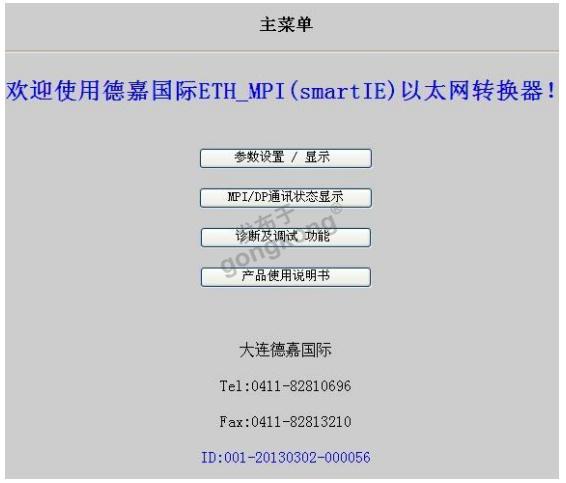
2、单击[参数设置/显示]进入设置画面:
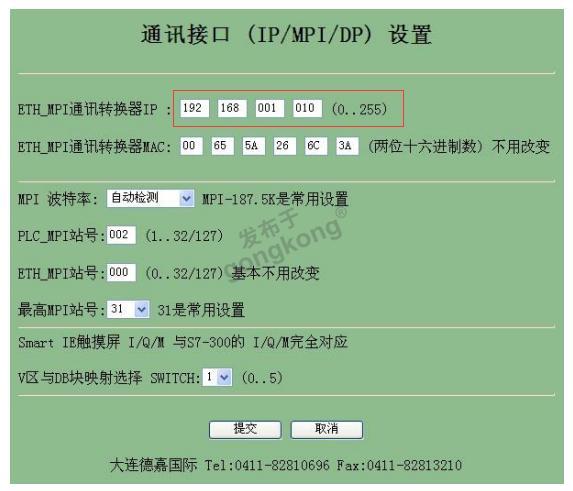
SMART LINE 触摸屏设置
1. 对于西门子 SMART LINE 触摸屏,在 WinCC Flexible 中[连接]--〉[接口]选“以太网”、PLC设备[地址]填入 ETH-MPI(Smart IE)的 IP 地址 [例如:192.168.1.10] ,[循环操作]打对号“V”;另外 SMART LINE 触屏(HMI)的 IP 地址也应设置在同一段内,例如:192.168.1.200
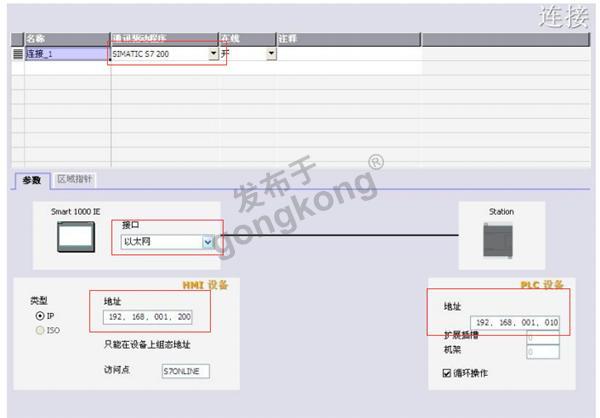
西门子 SMART LINE 触摸屏的[E、I、Q、M、V]与 S7-300 PLC 的[E、I、Q、M、DB]相互对应,除 V 区与 DB 块要通过 SWITCH 的选择值来确定对应关系外,其余都是一 一对应关系
SMART LINE 触摸屏对应 S7-300 PLC
Q 区(0-32767) ---- Q 区(0-32767)
I 区(0-32767) ---- I 区(0-32767)
M 区(0-32767) ---- M 区(0-32767)
V 区(0-32767) ---- DB1 块...... V 区与 DB 块映射选择 SWITCH:[0-5] 西门子 SMART LINE 触摸屏的 V 区与 S7-300 PLC的 DB 块的对应关系选择开关
该设置仅对西门子 SMART LINE 触摸屏有效 。
当 SWITCH=0 时:
V0--V32767 对应 DB1.DBX0--DB1.DBX32767
当 SWITCH=1 时:
V100--V199 对应 DB1.DBX0--DB1.DBX99 长度 99
V200--V299 对应 DB2.DBX0--DB2.DBX99
V300--V399 对应 DB3.DBX0--DB3.DBX99
...................................
V32600--V32699 对应 DB326.DBX0--DB326.DBX99
...................................
当 SWITCH=2 时:
V0--V999 对应 DB100.DBX0--DB100.DBX999 长度 999
V1000--V1999 对应 DB101.DBX0--DB101.DBX999
V2000--V2999 对应 DB102.DBX0--DB102.DBX999
V3000--V3999 对应 DB103.DBX0--DB103.DBX999
........................................
V16000--V16999 对应 DB116.DBX0--DB116.DBX999
............................................
当 SWITCH=3 时:
V0--V9999 对应 DB100.DBX0--DB100.DBX9999 长度 9999
V10000--V19999 对应 DB101.DBX0--DB101.DBX9999
V20000--V29999 对应 DB102.DBX0--DB102.DBX9999
V30000--V32767 对应 DB103.DBX0--DB103.DBX2767
当 SWITCH=4 时:混合长度
V100--V199 对应 DB1.DBX0--DB1.DBX99 长度 99
V200--V299 对应 DB2.DBX0--DB2.DBX99
V300--V399 对应 DB3.DBX0--DB3.DBX99
...................................
V2600--V2699 对应 DB26.DBX0--DB26.DBX99
.......................................
V9900--V9999 对应 DB99.DBX0--DB99.DBX99
V10000--V10999 对应 DB110.DBX0--DB110.DBX999 长度 999
V11000--V11999 对应 DB111.DBX0--DB111.DBX999
V12000--V12999 对应 DB112.DBX0--DB112.DBX999
V13000--V13999 对应 DB113.DBX0--DB113.DBX999
V19000--V19999 对应 DB119.DBX0--DB119.DBX999
V20000--V29999 对应 DB120.DBX0--DB120.DBX9999 长度 9999
V30000--V32767 对应 DB130.DBX0--DB130.DBX2767 长度 2767
当 SWITCH=5 时:常用设置,从 DB10 开始对应(V0xxx-DB10/V32xxx-DB42)
V0--V999 对应 DB10.DBX0--DB10.DBX999 长度 999
V1000--V1999 对应 DB11.DBX0--DB11.DBX999
V2000--V2999 对应 DB12.DBX0--DB12.DBX999
V3000--V3999 对应 DB13.DBX0--DB13.DBX999
........................................
V16000--V16999 对应 DB26.DBX0--DB26.DBX999
..........................................
楼主最近还看过
WinCC设置(以 WinCC7.3 为例)
1. 打开 Wincc,双击变量管理,打开变量管理器,添加驱动:
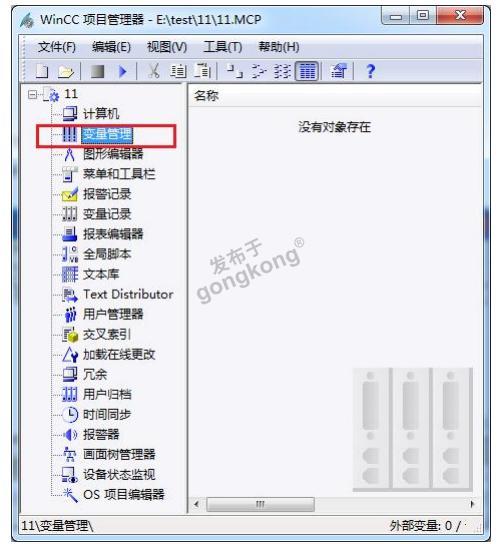
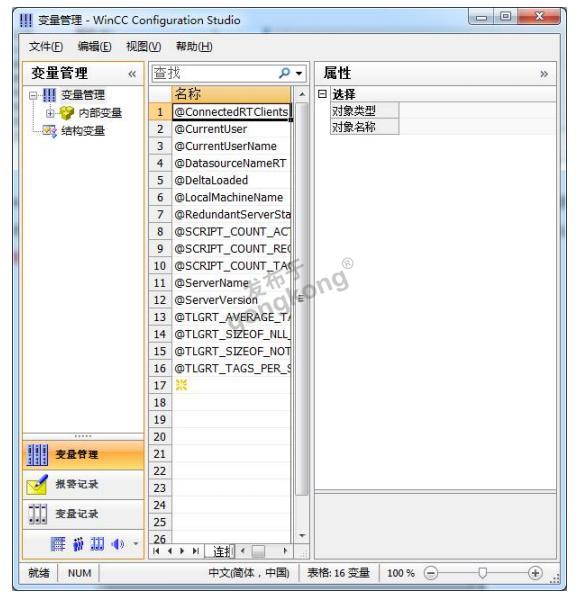 2. 填右键单击变量管理,在弹出的菜单中选择添加驱动,SIMATIC S7 Protocol Suite,如下图所示
2. 填右键单击变量管理,在弹出的菜单中选择添加驱动,SIMATIC S7 Protocol Suite,如下图所示
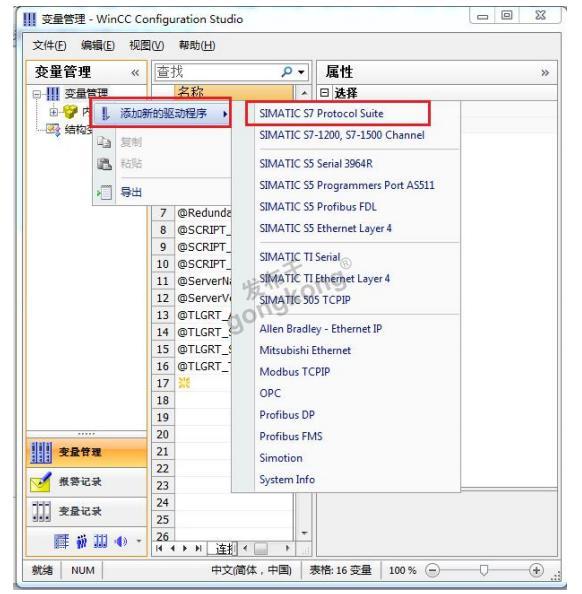 3. 添加好驱动之后,右键单击 SIMATIC S7 Protocol Suite 下的 TCP/IP,在弹出的菜单中选择系统参数
3. 添加好驱动之后,右键单击 SIMATIC S7 Protocol Suite 下的 TCP/IP,在弹出的菜单中选择系统参数
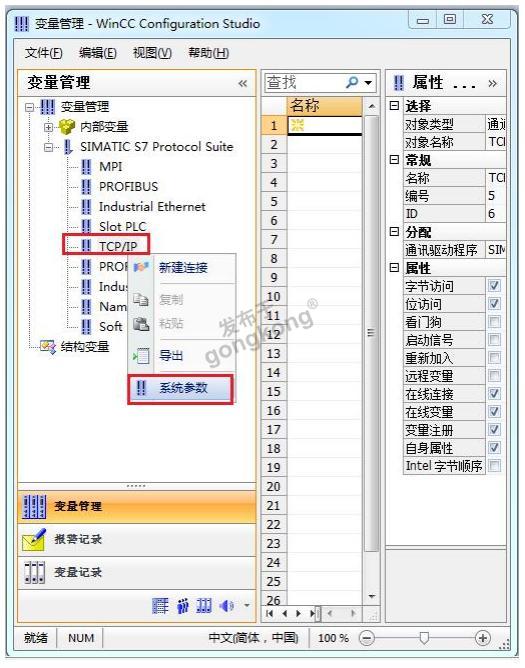
4. 在弹出的对话框中点击单位选项卡
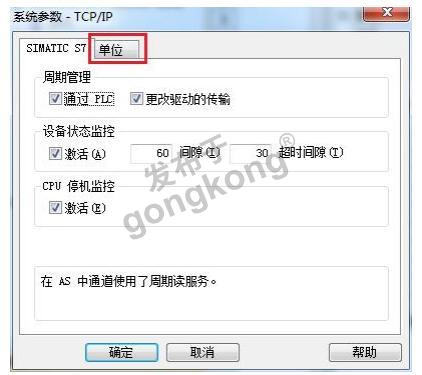
5. 在逻辑设备名称选框中选择驱动为:网卡名.TCPIP.1
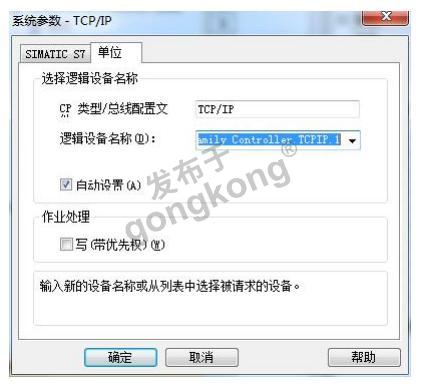
如何查看网卡名:点击屏幕右下角的电脑图标,选择打开网络和共享中心
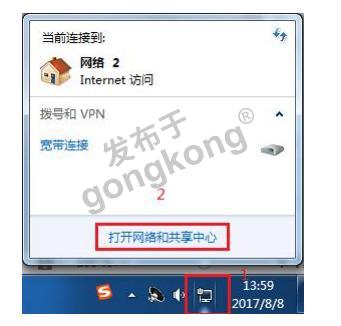
在网络共享中心中点击本地连接
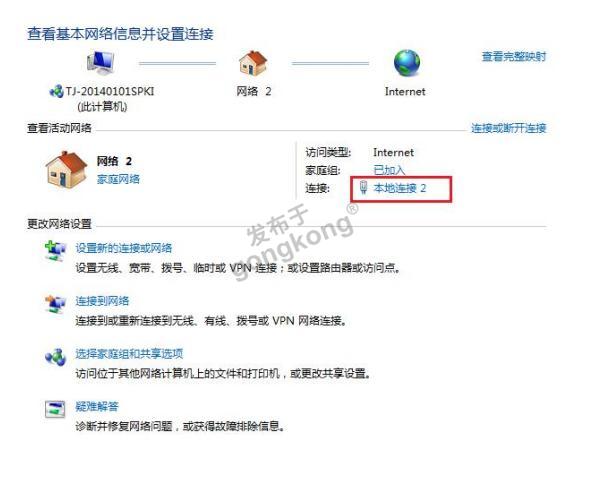 在弹出的对话框中点击详细信息
在弹出的对话框中点击详细信息
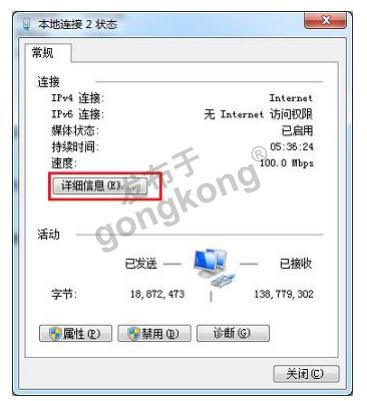
下图中的描述内容就是你的网卡名
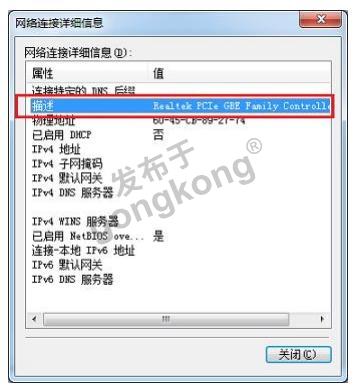
6. 再回到变量管理器中,右键点击 TCP/IP,选择新建连接,在 TCP/IP 选项下会生成一个名为 NewConnection_1 的新连接选项
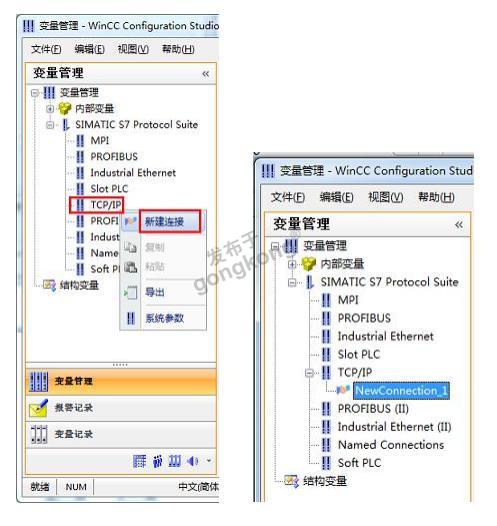
7. 右键单击 NewConnection_1,在弹出的菜单中选择
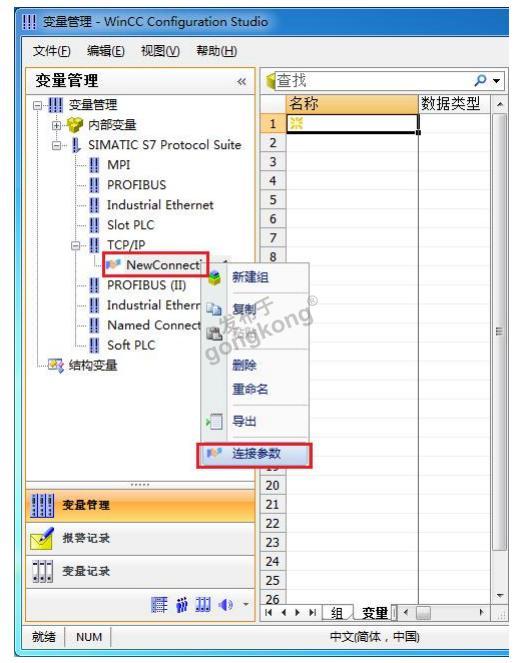
8. 在弹出的对话框中填写 ETH-MPI(Smart IE)的 IP 地址,192.168.1.10
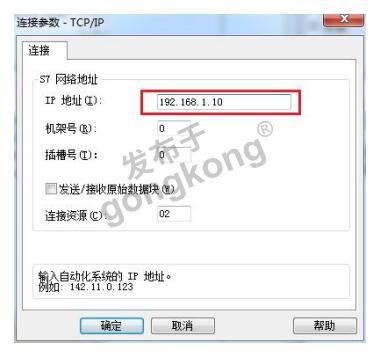
现在连接已经建立成功,已经可以建立变量和画面了。
- 我觉得BECKHOFF的PLC很好用,...
 [9467]
[9467] - 用PLC输出口显示4位数码的硬...
 [9969]
[9969] - 盘点最有影响力的十大国产PL...
 [9372]
[9372] - 面试遇到了一个难题,一个开关...
 [7215]
[7215] - 三菱编程专门解码软件(本人花...
 [11883]
[11883] - 请教:怎样在WINCC画面中弹出...
 [14609]
[14609] - 学习PLC必备的前提条件
 [11268]
[11268] - 工控老鬼 现场感悟 “如何提...
 [10396]
[10396] - 松下可编程控制器(PLC) 常见...
 [10194]
[10194] - plc怎么控制电机转速
 [7260]
[7260]

官方公众号

智造工程师
-

 客服
客服

-

 小程序
小程序

-

 公众号
公众号


















 工控网智造工程师好文精选
工控网智造工程师好文精选
